Den bærbare computer kan ikke se wifi
 I moderne virkeligheder er det umuligt at forestille sig dit liv uden en bærbar computer og adgang til internetressourcer. Trådløse netværk har bogstaveligt talt omsluttet byernes rum og gader. Der er dog uforudsete situationer, når din yndlingsgadget stædigt ikke kan se wifi-netværket. Læs videre for at lære mere om de mulige årsager til dette problem, og hvordan du løser det. Hvordan tilføjer man et netværk, hvis den bærbare computer ikke kan finde det?
I moderne virkeligheder er det umuligt at forestille sig dit liv uden en bærbar computer og adgang til internetressourcer. Trådløse netværk har bogstaveligt talt omsluttet byernes rum og gader. Der er dog uforudsete situationer, når din yndlingsgadget stædigt ikke kan se wifi-netværket. Læs videre for at lære mere om de mulige årsager til dette problem, og hvordan du løser det. Hvordan tilføjer man et netværk, hvis den bærbare computer ikke kan finde det?
Artiklens indhold
Hvorfor kan min bærbare computer ikke se Wi-Fi?
Den bærbare computer kan muligvis ikke se det trådløse netværk af mange årsager. Først skal du sikre dig, om der overhovedet er wifi i et givent område. For det:
- Andre tilgængelige enheder vil være nyttige: smartphone, tablet, pc og andre. Det er nødvendigt at tjekke, om de kan se netværket. Hvis ja, så skal du fortsætte med at søge efter problemet. Hvis wifi stadig ikke er tilgængelig, skal du dobbelttjekke dine routerindstillinger.
- Kontroller, om netværksadapteren er tændt: den skal være oplyst af en speciel sensor. Adapteren tændes også med en simpel tastekombination [Fn] + fra [F1] til [F12]
- Søgningen efter et tilgængeligt netværk ledsages af en blinkende gul stjerne ved siden af antenneikonet.
- Hvis søgningen mislykkes, skal du køre fejlfindingscenteret. I de fleste tilfælde hjælper de foreslåede anbefalinger til netværksopdagelse.
Der er ofte situationer, hvor en bærbar computer holder op med at se wifi efter reparationer eller rutinemæssig rengøring af støv og snavs.Det trådløse modul kan være blevet deaktiveret på grund af uagtsomhed, eller ledningerne kan være blevet beskadiget. I dette tilfælde hjælper det kun at adskille og forbinde funktionerne igen eller, i tilfælde af fysisk nedbrud, udskiftning med et nyt modul. Det skader heller ikke at kontrollere gadgetten for tilstedeværelsen af en mekanisk knap eller adapterkontakt. Ofte rører brugeren et usynligt håndtag og har ikke engang mistanke om det.
Opmærksomhed! Før du starter opsætningen, er det tilrådeligt at læse instruktionerne til at forbinde din gadget til trådløse netværk. Det kan være muligt at finde nuancer, som man tidligere savnede.
Hvorfor kan den bærbare computer se, men ikke oprette forbindelse til Wi-Fi?
 Der er også en situation, hvor den bærbare computer ser netværket, men ikke forbinder til et specifikt netværk. Dette problem pusler ofte uerfarne brugere, fordi problemet måske ikke kun er i pc'en. Der er dog absolut ingen grund til bekymring, da årsagen i 85% af tilfældene er klar. Dette skyldes, at der i befolkede områder er omkring 10 distributionsroutere pr. signal til at modtage information, og hvert nyt punkt leder efter et frit område. I indstillingerne for det trådløse netværk er rækkeviddesøgningen indstillet til automatisk. Når du tænder for den bærbare computer, forbinder wifi således ikke på grund af en forkert konfiguration af naboforbindelsen. Lad os overveje mulige måder at løse problemet på:
Der er også en situation, hvor den bærbare computer ser netværket, men ikke forbinder til et specifikt netværk. Dette problem pusler ofte uerfarne brugere, fordi problemet måske ikke kun er i pc'en. Der er dog absolut ingen grund til bekymring, da årsagen i 85% af tilfældene er klar. Dette skyldes, at der i befolkede områder er omkring 10 distributionsroutere pr. signal til at modtage information, og hvert nyt punkt leder efter et frit område. I indstillingerne for det trådløse netværk er rækkeviddesøgningen indstillet til automatisk. Når du tænder for den bærbare computer, forbinder wifi således ikke på grund af en forkert konfiguration af naboforbindelsen. Lad os overveje mulige måder at løse problemet på:
- Skift routerens kanalbredde. For at gøre dette skal du gå til routergrænsefladen ved at åbne en ny browserfane og indtaste IP-adressen der. Dataene er normalt skrevet på coveret af routeren, og mere præcis information kan nemt findes på internettet. Find derefter den sektion, der er ansvarlig for wifi-forbindelsen, og skift kanalbredden til et andet element end autotilstand. Ved afslutningen af arbejdet skal du genstarte routeren.
- Prøv at ændre kanalopdateringshastigheden som en del af scanningsintervallet. For at gøre dette skal du ændre værdien til minimum i kolonnen "yderligere" i adapteregenskaberne. Dette er den periode, hvor den bærbare computer vil scanne det omkringliggende område for trådløse netværk.
Det sker også, at gadgeten ser alle tilgængelige netværk af tilstødende kontorer eller lejligheder, men det nødvendige adgangspunkt er ikke på listen. I dette tilfælde udføres søgningen i nærheden af routeren, så tæt på den som muligt. Dette gøres, da den bærbare computer blev købt for nylig, og indstillingerne er ved at blive tydeliggjort. Det er muligt, at det er indstillingerne eller afstanden fra signalfordelingspunktet, der ikke tillader dig at oprette forbindelse. Hvis gadgetten fanger netværket i nærheden af routeren, skal du kontrollere indstillingerne for sidstnævnte.
Hvor er Wi-Fi-indstillingerne på den bærbare computer?
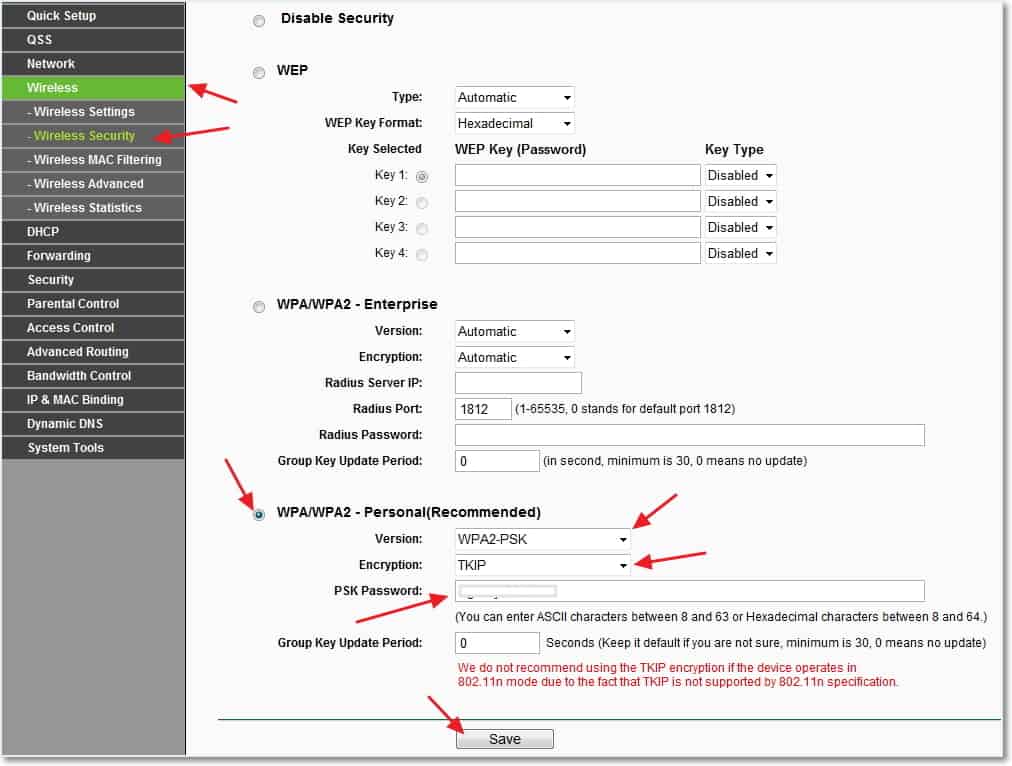 Hvis du allerede har prøvet mange af de præsenterede anbefalinger, bør du tjekke, om wifi er tilsluttet på din fungerende enhed. For at gøre dette skal du højreklikke på forbindelsesikonet og finde netværks- og delingscenteret. Der kan du også ændre adapterindstillingerne og aktivere den trådløse forbindelse. Der er tidspunkter, hvor de er deaktiveret af en tilfældig tastaturgenvej, der er beregnet til flyrejser. Det vigtigste er, at der vises et ikon med en gul stjerne, der symboliserer tilgængeligheden af netværket.
Hvis du allerede har prøvet mange af de præsenterede anbefalinger, bør du tjekke, om wifi er tilsluttet på din fungerende enhed. For at gøre dette skal du højreklikke på forbindelsesikonet og finde netværks- og delingscenteret. Der kan du også ændre adapterindstillingerne og aktivere den trådløse forbindelse. Der er tidspunkter, hvor de er deaktiveret af en tilfældig tastaturgenvej, der er beregnet til flyrejser. Det vigtigste er, at der vises et ikon med en gul stjerne, der symboliserer tilgængeligheden af netværket.
I Windows 8-modeller udføres kontrollen gennem kontrolpanelet og pc-indstillingerne. Afkrydsningsfeltet ud for det trådløse netværk skal være aktiveret. I XP vil adapteren blive tilsluttet automatisk, og der skal ikke gøres noget manuelt. I den syvende version søges det tilsvarende ikon i Network Control Center, som allerede er beskrevet tidligere.
En vigtig komponent er at tjekke wifi-adapteren. At finde et netværk og dets uafbrudte drift afhænger af det.For at spare batteristrøm giver de fleste bærbare modeller hurtig nedlukning og forbindelse til netværket. Typisk identificeres følgende problemer:
- Hardwarefejl på adapteren, hvilket er yderst sjældent.
- Wifi-adapterdriveren mangler, eller den er ikke installeret korrekt. Dette sker ofte på nye enheder eller efter udskiftning af operativsystemet. For eksempel skal driveren i nogle versioner af Windows installeres manuelt.
For at udføre den nødvendige kontrol, skal du blot finde enhedshåndteringen gennem søgningen. I den tilsvarende fane skal du finde adapteren kaldet "Wireless" eller "Wi-Fi". Hvis det mangler, skal du downloade et særligt værktøj via producentens officielle hjemmeside. Hvis der er en adapter, men det trådløse netværk ikke virker, så:
- Højreklik på ikonet og vælg afsnittet "egenskaber". Vinduet skal vise, at enheden fungerer normalt.
- Højreklik derefter på adapterikonet igen og vælg "aktiver".
- Efter de trin, der er taget, skulle alt fungere. Du kan også geninstallere driveren og nulstille indstillingerne.
Vigtig! Der bør ikke være et trekantet logo med et udråbstegn inde i adapterikonet. Det betyder, at driveren ikke fungerer korrekt.
Sådan tilslutter du en bærbar computer til Wi-Fi i sådanne tilfælde
 Wifi-afbrydelse kan forekomme af årsager, der er ukendte for den almindelige mand, og de kan være forskellige hver gang. Der er et par mere simple måder, der kan hjælpe:
Wifi-afbrydelse kan forekomme af årsager, der er ukendte for den almindelige mand, og de kan være forskellige hver gang. Der er et par mere simple måder, der kan hjælpe:
- Det er nyttigt at slukke for routerens strømmodul i 10-15 sekunder og tænde det igen.
- Genstart af systemet hjælper også.
- Glem ikke adapterdiagnostik. Periodisk giver den virtuelle assistent værdifulde anbefalinger.
- Når du har geninstalleret operativsystemet, skal du huske, at drivere, der fungerede på den syvende version, muligvis ikke fungerer med den ottende version af Windows.
- Tjek WLAN AutoConfig-tjenesten, som er ansvarlig for netværksadaptere. Hvis den ikke kører, vil adapterne ikke kunne starte. Du kan finde den via startmenuen og WLAN-autokonfigurationstjenesten. Du skal bare aktivere den.
Tjek dine routerindstillinger. De kan komme på afveje uden brugerens skyld. Der er også sjove tilfælde, hvor et af familiemedlemmerne ændrede adgangskoden og glemte at advare om det. Hvis ikonet er en dæmpet skygge, skal du klikke på det og klikke på tilslut, efter først at have fundet ud af, om adgangskoden er ændret. Dernæst skal du se på routerindstillingerne. Wizard Wireless Network Settings kan hjælpe med dette. Selvfølgelig afhænger meget af parametrene for selve routeren. Men det vigtigste er at sørge for, at den trådløse forbindelse er kontrolleret.
Brugeren indstiller selv netværksnavnet og login-adgangskoden og vælger også tilstanden. Gennemgå afsnittet om LAN-netværksdata og skift specifikationerne afhængigt af din udbyder.
Reference! For hurtigt at få adgang til wifi, prøv at bruge tastaturgenvejen Fn + trådløst netværksikon.
Problemet med manglende eller forkert visning af trådløse netværk er ret almindeligt blandt pc'er, bærbare computere, tablets og andre enheder. Der er mange mulige årsager til problemet. For at kunne vælge en løsningsmetode korrekt, bør du derfor vurdere den specifikke situation så præcist som muligt. Vi håber, at denne artikel vil være nyttig og hjælpe dig med at konfigurere wifi.




